在大型计算机显示器或多个显示器上丢失鼠标 光标, PowerToys正在获得一个名为“查找我的鼠标”的新实用程序来解决此问题。当您按两次左 Ctrl 键时,该功能会在屏幕上的鼠标指针上显示一个聚光灯。
如何在 Windows 11/10 上突出显示鼠标光标
如果您不知道,Windows 11 或 Windows 10 可让您定位鼠标指针并使其更加明显,以下是方法。
- 打开设置>蓝牙和设备,
- 在相关设置下,打开“附加鼠标设置”
- 单击“指针选项”选项卡
- 在可见性下,选中“当我按下 Ctrl 键时显示指针的位置”。
现在,只要您想找到鼠标指针,请按 Ctrl。
当您打开上述设置并按下热键时,PowerToys 增加了找到具有“不同体验”的鼠标指针的功能,该功能也支持多显示器。
Microsoft PowerToys 查找我的鼠标
自重新推出以来,Microsoft PowerToys 取得了长足的进步。它可用于Windows 11店也
PowerToys 附带一组实用程序,可提高您的工作效率并自定义 Windows。
该系列包括 Awake、Color Picker、FancyZones、文件资源管理器插件、图像调整器、键盘管理器、PowerRename、PowerToys Run、快捷方式教程和视频会议静音。
很快,PowerToys 可能会获得“Mouse Utilities”。这组实用程序有望增强您的鼠标。
根据Github 上发布的信息,第一个可用于 PowerToys 鼠标的实用程序是“查找我的鼠标”。

要使用它,您需要打开 PowerToys 并确保在鼠标实用程序下将“启用查找我的鼠标”切换为开,并且您必须按两次左控制键才能看到鼠标上的聚光灯。
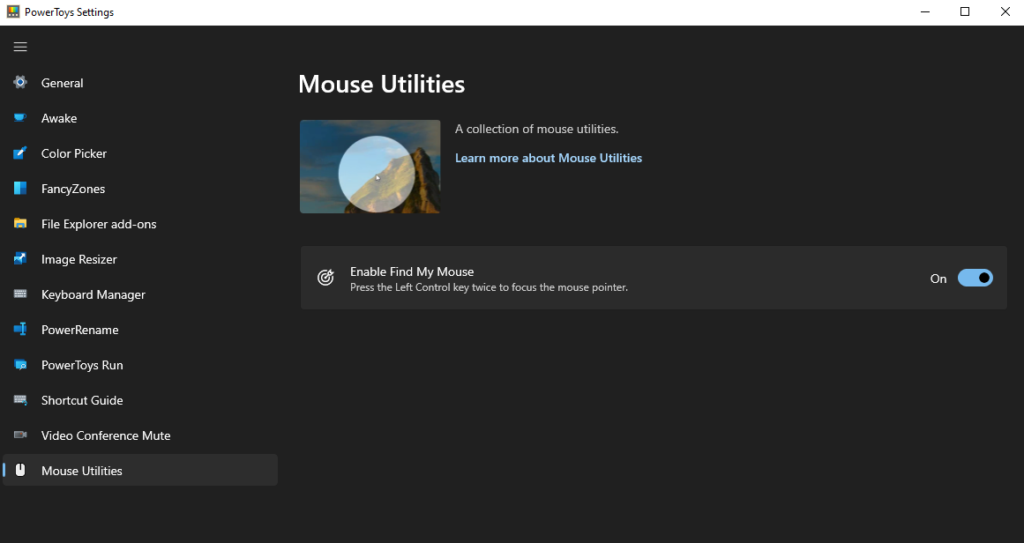
据说该实现是由微软公司的程序员 Raymond Chen 从 Super Sonar 中获取的。

无论您是否需要 Find My Mouse PowerToy,它都是对已经可用的实用程序集合的一个很好的补充。
没有 ETA 何时可用。我们会在发布时通知您。